Insira em seus desenhos símbolos e detalhes de fontes on-line comerciais ou de seus próprios projetos.
No AutoCAD, um bloco é um conjunto de objetos que são combinados em um único objeto nomeado. A seguir estão alguns exemplos de blocos em diversas escalas.

Alguns desses blocos são representações realistas de objetos, outros são símbolos e um deles é um bloco da legenda de arquitetura para um desenho de tamanho D.
Inserir um bloco
Normalmente, cada um desses blocos é um arquivo de desenho individual, possivelmente salvos em uma pasta com arquivos de desenho parecidos. Quando você precisar inserir um bloco no arquivo de desenho atual, utilize o comando INSERIR (ou insira I na janela de comando).
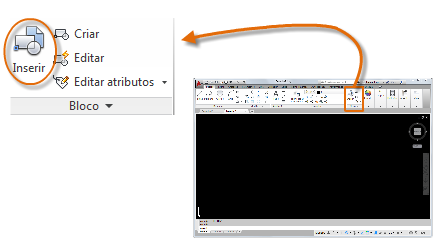
Na primeira vez que você inserir o desenho como um bloco, você deve clicar em Procurar para localizar o arquivo de desenho. Organize seus blocos em pastas fáceis de achar.
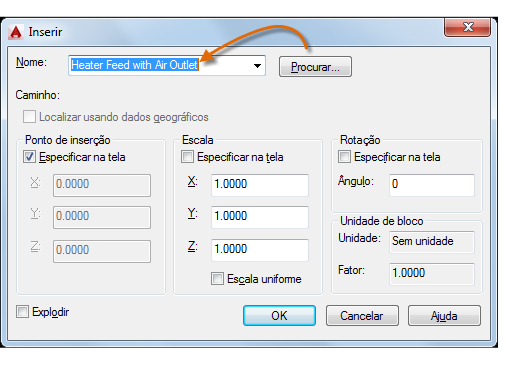
Uma vez inserido, a definição de bloco é armazenada no desenho atual. A partir daí, você pode escolher·um na lista suspensa Nome sem precisar clicar no botão Procurar.
Quando você insere um bloco, ele é anexado ao cursor no ponto indicado. Essa localização é denominada ponto de inserção. Por padrão, o ponto de inserção é o ponto de origem (0,0) do desenho original.
Após inserir o bloco, é possível selecioná-lo e uma alça é exibida. É possível mover e girar o bloco, utilizando essa alça.
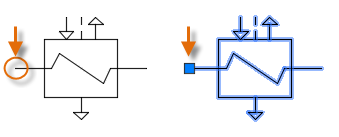
No exemplo a seguir, um arquivo de desenho é inserido no desenho atual para fornecer uma vista de detalhe padrão.
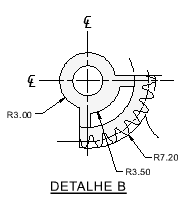
Criar uma definição de bloco
Em vez de criar um arquivo de desenho para inserir como um bloco, talvez você queira criar uma definição de bloco diretamente no desenho atual. Utilize este método se não quiser inserir o bloco em nenhum outro desenho. Neste caso, utilize o comando BLOCO para criar a definição de bloco.
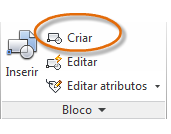
Por exemplo, você pode criar um módulo para um projeto de um pequeno cômodo.
- Crie os objetos para o bloco.
- Inicie o comando BLOCO.
- Insira um nome de bloco, neste caso Quad-Cube.
- Selecione os objetos criados para o bloco (clique em 1 e 2).
- Especifique o ponto de inserção do bloco.
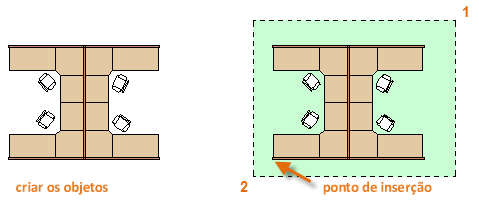
Você pode inserir as informações para as etapas 3, 4 e 5 na caixa de diálogo Definição de bloco, em qualquer ordem.
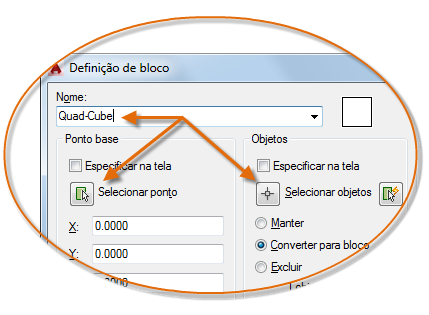
Depois que você cria a definição de bloco, é possível inserir, copiar e rotacionar o bloco, conforme necessário.
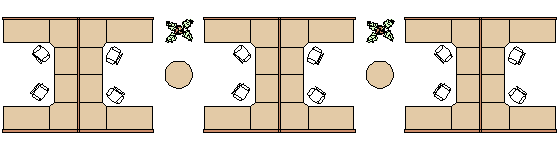
Com o comando EXPLODIR, é possível explodir um bloco de volta para seus objetos componentes se quiser fazer alterações. Na ilustração abaixo, o pequeno cômodo à direita foi explodido e modificado.
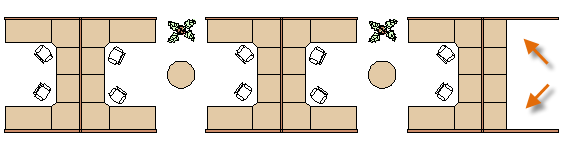
Neste exemplo, você provavelmente criaria uma nova definição de bloco a partir dos objetos no bloco explodido.
Recomendações
Há diversos esquemas para salvar e recuperar as definições de bloco.
- É possível criar um arquivo de desenho individual para cada bloco que você deseja usar. Salve os arquivos de desenho em pastas, cada uma delas deve conter uma família de arquivos de desenho relacionados.
- É possível incluir as definições do bloco para blocos da legenda e símbolos comuns em seus arquivos de modelo de desenho, para disponibilizá-los imediatamente ao iniciar um novo desenho.
- Você pode criar vários arquivos de desenho que às vezes são chamados de desenhos de biblioteca de blocos. Cada um dos desenhos contém uma família de definições de bloco relacionadas. Quando você insere um desenho de biblioteca de bloco no desenho atual, todos os blocos definidos no desenho ficam disponíveis.